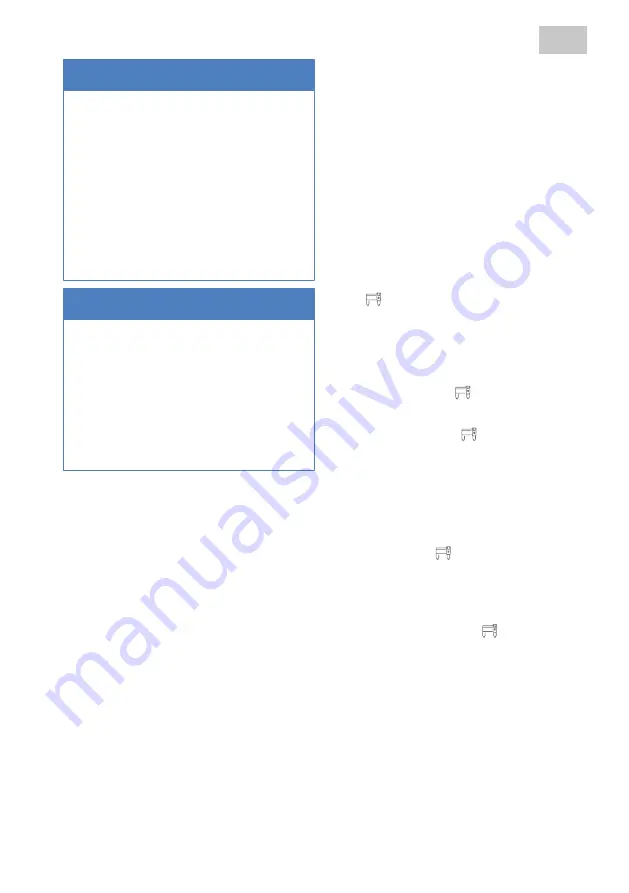
4 | Instalação
pt-BR
80.51.915_iVario-iVarioPro-VCC_WiFi-Adapter_IM_EU-west
53 / 120
OBSERVAÇÃO
Quantidade de equipamentos
conectados no modo repetidor
No modo do repetidor só é possível
conectar uma quantidade limitada de
equipamentos com o adaptador WiFi:
n
Em iVario ou iVario Pro: máx. 10
equipamentos
n
No VarioCookingCenter: máx. 5
equipamentos
OBSERVAÇÃO
Quantidade de equipamentos
conectados no modo repetidor
No modo do repetidor só é possível
conectar uma quantidade limitada de
equipamentos com o adaptador WiFi:
n
Em iVario ou iVario Pro: máx. 10
equipamentos
Neste modo de operação, o adaptador
WiFi serve para expandir a cobertura de
uma rede WiFi existente. Para isso, o
adaptador WiFi disponibiliza uma rede
sem fio própria, além da rede existente.
Esta rede dispõe de um SSID separado,
uma senha separada e disponibiliza
endereços do intervalo de endereços
192.168.2.2 – 192.168.2.254 através de
um serviço DHCP próprio.
Pré-requisitos
a
Com o painel elétrico aberto.
a
O equipamento está ligado.
a
As configurações de
realizadas.
1. Conecte o cabo Ethernet do adaptador
WiFi em um computador.
2. Certifique-se de que o WiFi esteja
desativado no computador durante a
configuração.
Login
1. Em um navegador, abra o endereço
ou outro
endereço IP configurado
anteriormente. Aceite os certificados
necessários.
2. Insira o nome do usuário e a senha na
máscara. Por padrão, o nome de
usuário é
root e a senha Rational
[
Imagem 15
].
>
Pressione a tecla
Login.
Configuração
1. No menu rede / WiFi, pressione a
tecla
Adicionar [
Imagem 19
].
2. No campo ESSID, insira o nome para o
WiFi expandido [
Imagem 20
].
>
Como modo deve estar ajustado
Ponto de acesso.
3. Selecione a aba
Criptografia WiFi .
Selecione a tecla à direita ao lado do
campo de senha para visualizar a senha
predefinida [
Imagem 21
]. Anote a
senha em um lugar seguro. Confirme
as entradas com a tecla
Salvar.
>
Na visão geral do WiFi ´é exibida
uma nova senha [
Imagem 22
].
4. Confirme com a tecla
Salvar e aplicar.
5. Teste a conexão. Desconecte o cabo
Ethernet e conecte o laptop à nova
rede WiFi. Insira completamente o
SSID e a senha anotada na etapa
anterior.
>
É possível abrir um website.
6. Conecte o cabo Ethernet no
equipamento.
Summary of Contents for iVario
Page 108: ...108 120 80 51 915_iVario iVarioPro VCC_WiFi Adapter_IM_EU west 1 4 3 2 5 6 ...
Page 109: ...80 51 915_iVario iVarioPro VCC_WiFi Adapter_IM_EU west 109 120 ...
Page 110: ...110 120 80 51 915_iVario iVarioPro VCC_WiFi Adapter_IM_EU west ...
Page 111: ...80 51 915_iVario iVarioPro VCC_WiFi Adapter_IM_EU west 111 120 1 2 ...
Page 112: ...112 120 80 51 915_iVario iVarioPro VCC_WiFi Adapter_IM_EU west 2 XS 2 S L XL L XL 2 XS 2 S ...
Page 113: ...80 51 915_iVario iVarioPro VCC_WiFi Adapter_IM_EU west 113 120 L XL 2 XS 2 S ...
Page 114: ...114 120 80 51 915_iVario iVarioPro VCC_WiFi Adapter_IM_EU west 1 2 3 ...
Page 115: ...80 51 915_iVario iVarioPro VCC_WiFi Adapter_IM_EU west 115 120 ...
Page 116: ...116 120 80 51 915_iVario iVarioPro VCC_WiFi Adapter_IM_EU west ...
Page 118: ...118 120 80 51 915_iVario iVarioPro VCC_WiFi Adapter_IM_EU west ...
Page 119: ...80 51 915_iVario iVarioPro VCC_WiFi Adapter_IM_EU west 119 120 ...
















































